Muitos usuários relataram que o Microsoft Teams estava preso no que parece ser um loop infinito ao tentar fazer login em suas contas. Essa situação pode ser compreensivelmente frustrante, pois o MS Teams não mostra nenhuma mensagem de erro que possa ajudar os usuários a voltar a usar suas contas.
Como esse problema é extremamente genérico por natureza, os usuários podem ter que testar várias soluções para corrigir esse assunto. Neste artigo, listamos as causas por trás desse problema com soluções detalhadas. Continue lendo este artigo para corrigir esse problema rapidamente.
Por que o Microsoft Teams está travado no carregamento?
Como já mencionamos, esse problema pode não ter uma correção específica. Você pode querer esquiar pelas causas e avançar para as correções de acordo. Aqui estão alguns motivos pelos quais você pode não conseguir passar da tela de carregamento no MS Teams:
Conexão com a Internet ruim Memória de cache Hora e data incorretas do sistema Suite de escritório desatualizadaProblema com o gerenciador de senhasProxy ativado Instalador de equipes quebrado
Como corrigir o carregamento do Microsoft Teams Problema de tela?
Existem algumas correções que você pode testar para esse problema. Testar as correções pode ser compreensivelmente tedioso. Portanto, se você estiver com pouco tempo, sempre poderá usar a versão da Web do Teams.
Alterar a conexão com a Internet
Se você tiver uma Internet ruim, seu sistema falhará ou demorará muito para formar uma conexão com o servidor do Microsoft Teams. Você pode não conseguir passar da tela de login porque seu sistema ainda está tentando buscar informações do servidor.
Se você tiver uma conexão de Internet alternativa e mais estável, tente alternar para essa rede. Você também pode tentar fechar outros aplicativos que possam estar deixando sua conexão lenta. Se sua internet estiver muito lenta, reinicie seu roteador.
Limpar memória cache
Você precisa excluir os arquivos temporários armazenados em um aplicativo periodicamente. Se for deixado por muito tempo, seu aplicativo será executado excepcionalmente lento, o que pode ser o caso da tela de login travar durante o carregamento.
Você pode limpar a memória cache para Windows e Mac. Primeiro, feche a execução do aplicativo Teams em segundo plano por meio do Gerenciador de tarefas ou da janela Fore Quit. Depois de fechar o aplicativo, consulte estas etapas para limpar a memória cache:
No Windows
Abra a caixa de diálogo Executar (Tecla Windows + R)Na caixa de diálogo, digite %appdata%\Microsoft\Teams.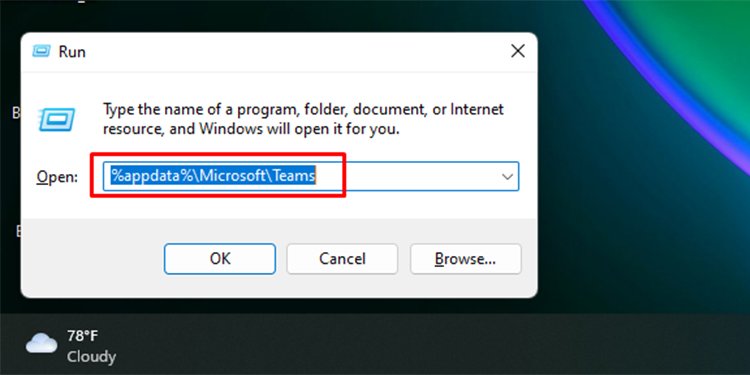
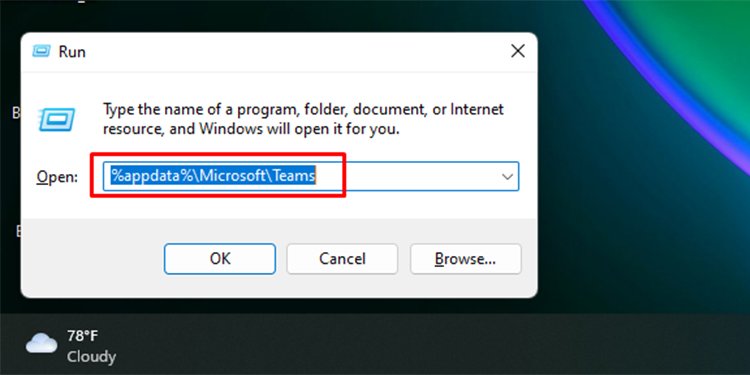 Selecione todas as pastas (Ctrl + A) e exclua-as.Reabra o aplicativo Teams e use-o normalmente.
Selecione todas as pastas (Ctrl + A) e exclua-as.Reabra o aplicativo Teams e use-o normalmente.
No Mac
Inicie o Finder (Comando + N).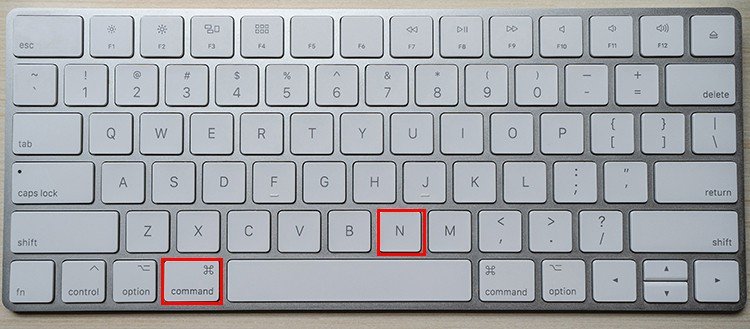
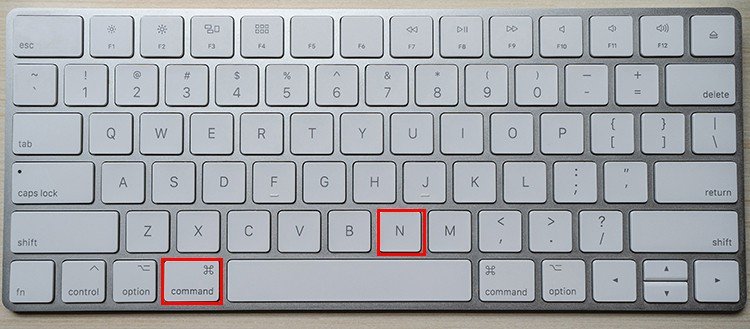 Navegue até Aplicativos e selecione a pasta Utilitários .Double-clique em Terminal.
Navegue até Aplicativos e selecione a pasta Utilitários .Double-clique em Terminal.
 Digite o comando rm-r ~/Library/Application\ Support/Microsoft/Teams na janela Terminal e pressione enter.Reiniciar o Teams.
Digite o comando rm-r ~/Library/Application\ Support/Microsoft/Teams na janela Terminal e pressione enter.Reiniciar o Teams.
Definir fuso horário como automático
Os sistemas operacionais dependem da data e hora do sistema para enviar atualizações. Se você tiver a data e a hora alteradas para um fuso horário diferente, isso poderá causar problemas para o seu sistema recuperar informações do servidor do Teams. Pode ser por isso que a janela de login pode parecer sem resposta.
Você pode corrigir esse problema configurando automaticamente a hora em seu sistema. Você pode alterar a data e a hora do Windows no aplicativo Configurações e nas Preferências do sistema para Mac. Consulte estas etapas para alterar a data e a hora para Mac e Windows.
No Windows
Abra o aplicativo Configurações (tecla Windows + I) Vá para Hora e idioma no painel esquerdo. Clique em Data e hora.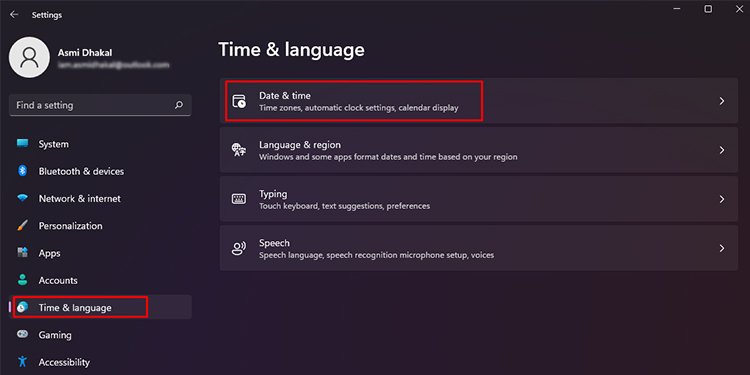
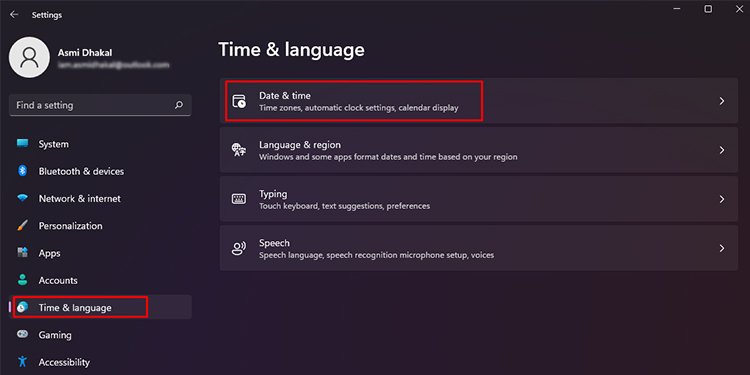 Localize e ative o controle deslizante ao lado de Definir hora automaticamente .
Localize e ative o controle deslizante ao lado de Definir hora automaticamente .
No Mac
Navegue até Menu Apple > Preferências do sistema. Na janela, vá para Data e hora .Clique no cadeado no canto inferior esquerdo para ativar as alterações.Clique na caixa ao lado de Definir data e hora automaticamente.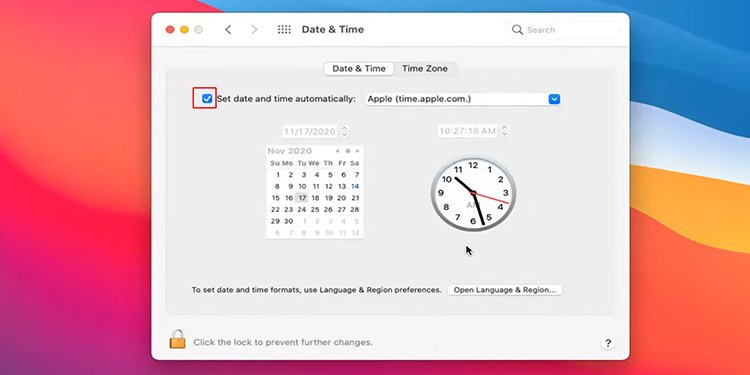
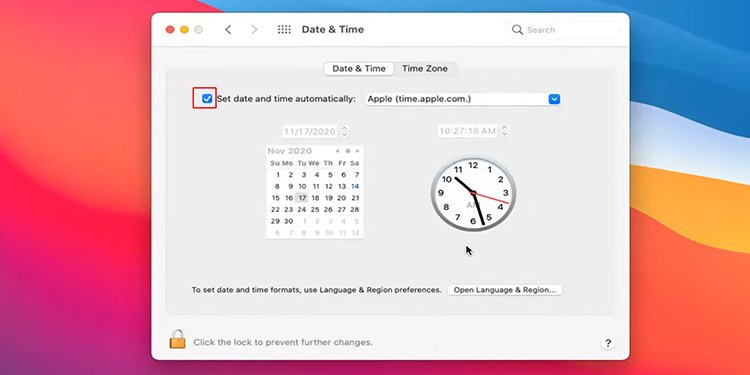
Atualizar o Office Suite
Muitos usuários relataram que ter um pacote do Office desatualizado criava problemas que seus programas do Office. Embora a simples atualização do pacote de escritório tenha funcionado para alguns, alguns usuários tiveram que desinstalar completamente o pacote do Office e os arquivos do programa Teams antes de atualizar o pacote novamente.
Você pode primeiro tentar atualizar o pacote de escritório e testar se funciona para você. Aqui estão as etapas que você pode consultar para atualizar o Office:
Abra um programa do Office. Por exemplo, abra o Microsoft Word. Na página inicial, vá para Conta no canto inferior esquerdo da janela.
 Clique em Opções de atualização. Selecione Atualizar agora.
Clique em Opções de atualização. Selecione Atualizar agora.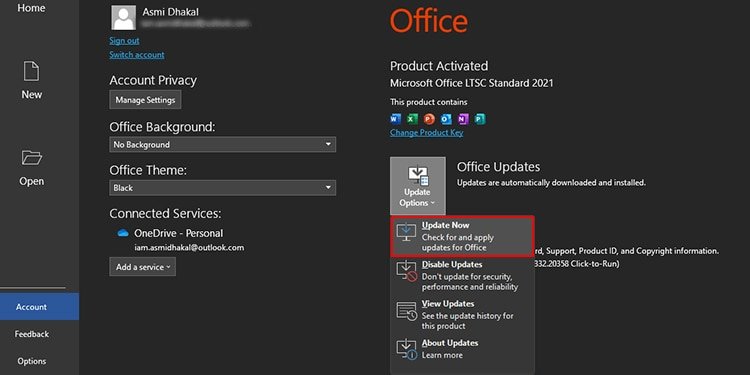
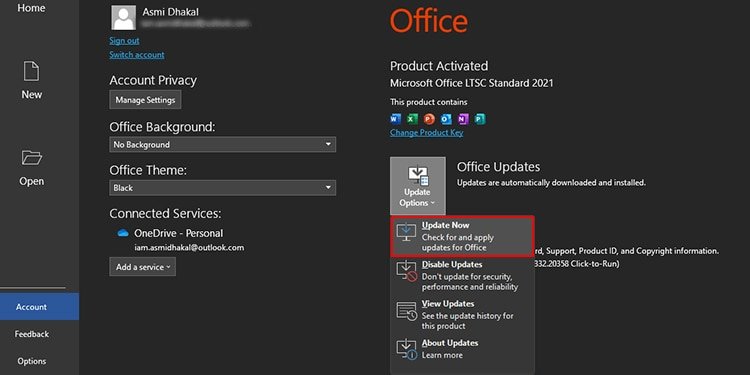
Se esta etapa sozinha não funcionar, reinstale o pacote de escritório e o arquivo do Teams e tente este método novamente.
Remover senhas
O Windows e o Mac possuem gerenciadores de senhas embutidos chamados Gerenciador de credenciais e Acesso ao chaveiro,, respectivamente. No entanto, esses gerentes podem entrar em alguns problemas repetidamente. Se o problema com a tela de login persistir, é uma boa ideia apagar as credenciais da sua conta da Microsoft desses utilitários.
Aqui estão as etapas que você pode seguir para apagar suas credenciais do Gerenciador de credenciais (Windows) e Acesso ao chaveiro (Mac). Consulte as etapas mencionadas para remover senhas:
No Windows
Inicie Iniciar e digite Gerenciador de credenciais >na barra de pesquisa para abrir o utilitário.Nas opções, clique em Credencial do Windows. Role para baixo para localizar suas credenciais da Microsoft. Selecione o menu suspenso ao lado dele e clique em Remover.

No Mac
Use o atalho Command + N para abrir o Finder. Navegue até Aplicativos > Utilitários.Localize e selecione Acesso ao chaveiro. No teclado, pressione a tecla control e clique em suas credenciais. Na opção ns, selecione Excluir.

Desativar configurações de proxy
Embora habilitar suas configurações de proxy proteja você de diferentes vulnerabilidades, também pode bloquear as informações do servidor do Teams. Se você ativou suas configurações de proxy, pode ser por isso que você não consegue passar da tela de carregamento.
Os usuários de Windows e Mac têm a opção de desativar suas configurações de proxy. Você pode desabilitar essa configuração do seu dispositivo e reiniciar o aplicativo MS Teams para ver se o problema foi corrigido.
Consulte as etapas a seguir para desabilitar as configurações de proxy:
No Windows
Abra Iniciar > Configurações. Clique em Rede e Internet no painel de navegação.Selecione Proxy.
 Clique no controle deslizante ao lado de Detectar configurações automaticamente para desativar o proxy.
Clique no controle deslizante ao lado de Detectar configurações automaticamente para desativar o proxy.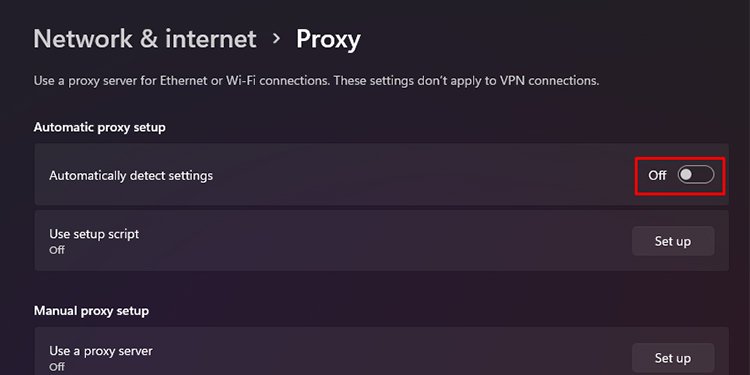
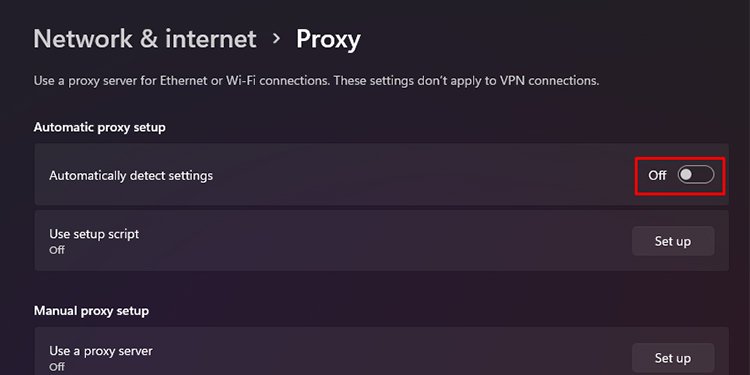
No Mac
Inicie o Apple Menu. Navegue até Preferências do sistema > Rede.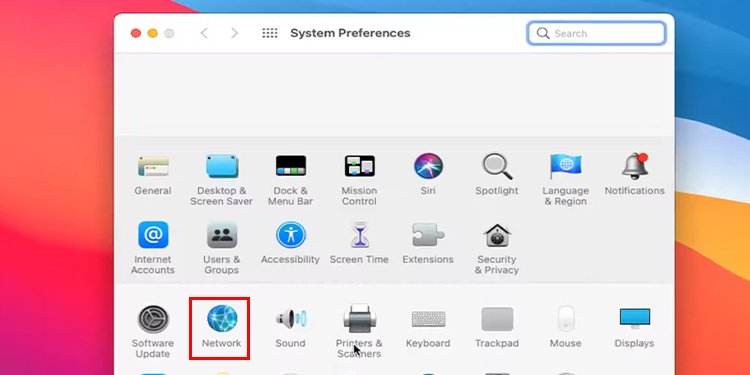
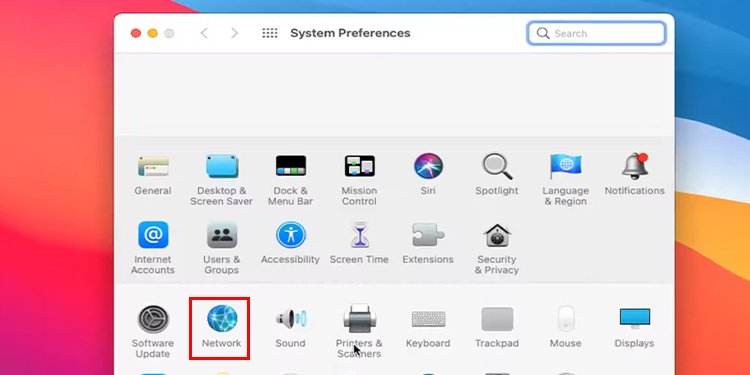 No painel à sua esquerda, selecione Wi-Fi. No canto inferior direito da janela, clique no botão Avançado botão.
No painel à sua esquerda, selecione Wi-Fi. No canto inferior direito da janela, clique no botão Avançado botão.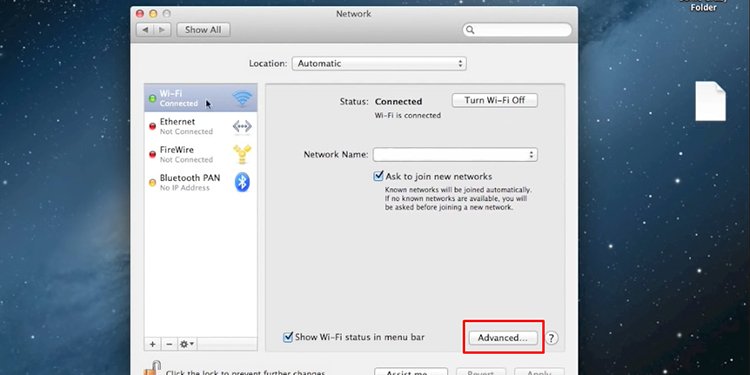
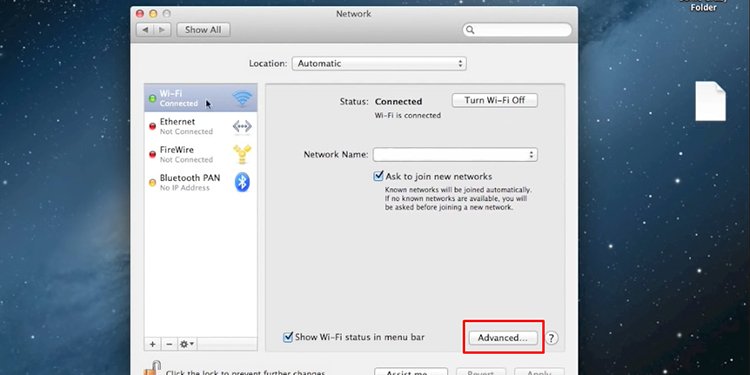 Vá para os Proxies tab.Desmarque todas as caixas em Selecione um protocolo para configurar. Clique em OK.
Vá para os Proxies tab.Desmarque todas as caixas em Selecione um protocolo para configurar. Clique em OK.
Reinstale o aplicativo/instalador do MS Teams
Se nenhum dos métodos mencionados acima se aplicar a você, talvez você tenha um problema com o aplicativo do Teams ou até mesmo com o instalador do Teams. Se você tiver um instalador quebrado, não importa quantas vezes você reinstale seu aplicativo, seu problema não será resolvido.
Para ter certeza, você pode desinstalar seu aplicativo e seu Teams Machine-Wide Installer programa. Em seguida, você pode reinstalar facilmente o instalador do site oficial da Microsoft. Se você for um usuário de Mac, apenas remover o aplicativo Teams fará o trabalho.
Aqui estão as etapas que você pode seguir para desinstalar o aplicativo Teams e seu programa instalador:
No Windows
Clique em Iniciar para abrir o aplicativo Configurações.Selecione Aplicativos no painel de navegação. Vá para Aplicativos e recursos. Role para baixo Microsoft Teams e selecione o menu de três pontos. Selecione Desinstalar.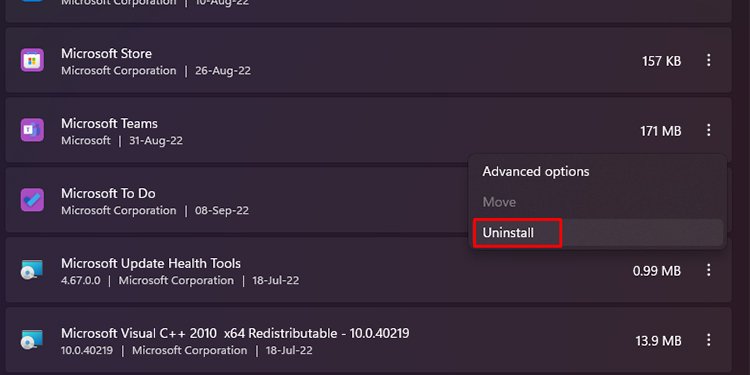
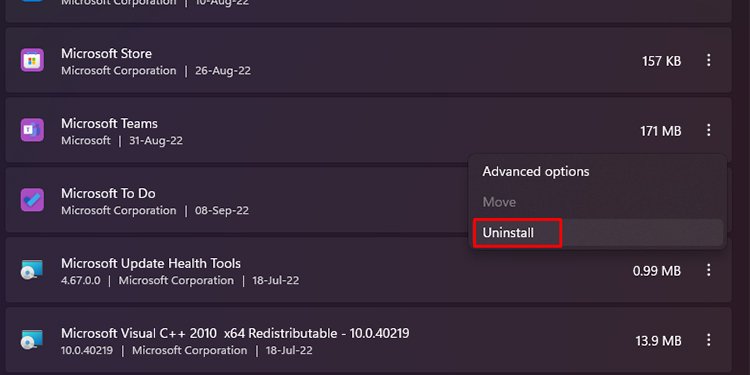 Localize Teams Machine-Wide Installer na mesma seção e desinstale-o também.
Localize Teams Machine-Wide Installer na mesma seção e desinstale-o também.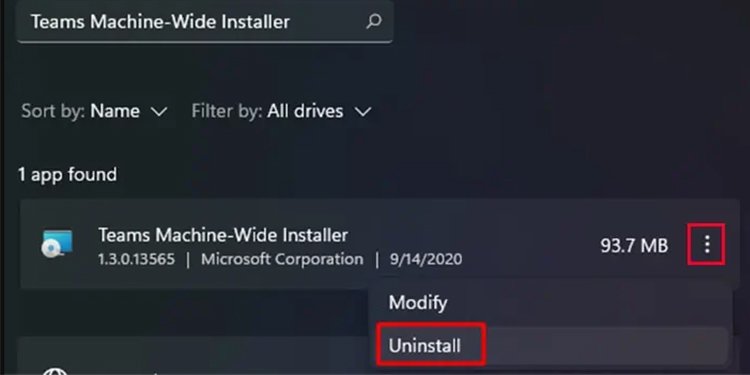
No Mac
Abra o localizador (Comando + N)No painel à sua esquerda, vá para Aplicativos. Na pasta, selecione Microsoft Teams. Arraste o aplicativo para Lixeira.

Para reinstalar o aplicativo Microsoft Teams, abra qualquer navegador e navegue até o site oficial da Microsoft e faça o download do Teams for desktop.

